Aflați cum să gestionați și să ajustați setările pentru Jucați împreună în Microsoft Teams (gratuit) pe Windows 11. Asigurați-vă că utilizați partajarea corectă a microfonului, camerei și ecranului pentru chaturile vocale și video în timpul jocului.
Prima dată când utilizați Play Together? Vă recomandăm să urmați pașii din această ordine pentru a începe jocul.
 |
 |
 |
 |
Gestionați setările |
||||||
Înainte de a începe
-
Dacă widgetul barei jocuri nu este focalizat sau dispare, apăsați tasta siglă Windows +G pentru a-l retrage.
-
Dacă aveți întrebări sau doriți să aflați mai multe despre widget, vizitați Ghid de pornire și Întrebări frecvente pentru Jucați împreună în Microsoft Teams (gratuit).
Modificarea setărilor înaintea unui apel sau a unui chat în grup
Iată cum să modificați setările înainte de un apel sau de un chat în grup.
-
Puteți să selectați setările pe care le vedeți în widget sau să accesați Setăridispozitiv

Puteți selecta setări din widgetul

-

-

-

-
Partajați conținut de pe ecran sau din aplicație. Atunci când selectați ecranul sau aplicația pe care doriți să o partajați, veți avea opțiunea Includeți sunetul computerului.
Puteți selecta setări din Setări
dispozitiv
-

-

-

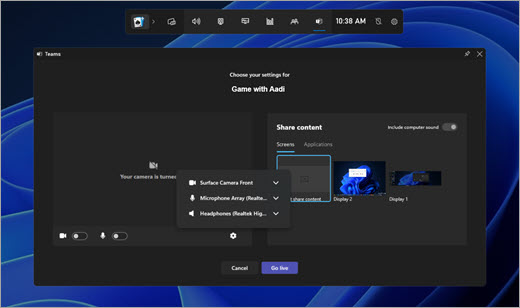
-
-
După ce efectuați modificările, selectați Începeți acum pentru a începe apelul.
Modificarea setărilor în timpul unui apel în direct sau într-un chat în grup
Pentru a modifica setarea în timpul unui apel în direct sau al unui chat în grup, urmați acești pași:
-
Puteți să selectați setările pe care le vedeți în widget sau să accesați Setăridispozitiv

Puteți selecta setări din widgetul

-

-

-

-

Puteți selecta setări din Setări
dispozitiv
-

-

-

-

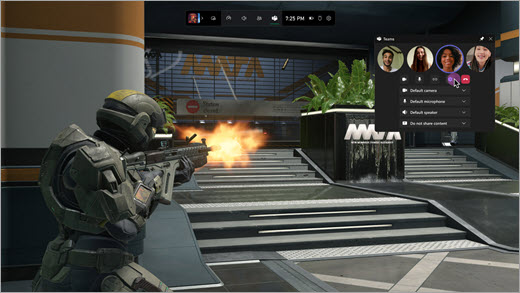
-
Sfat: Activați clicul pe bara Jocuri pentru a vă asigura că toată activitatea mouse-ului va trece prin widgetul fixat și direct la joc.
Subiecte asociate
Jucați împreună în Joc pe Windows 11










